ai中绘制图形很方便,想要绘制一个闹钟图形当做图标,该怎么绘制呢?下面我们就来看看详细的教程。

1、打开AI软件,新建文档,选择【椭圆工具】,绘制一个圆作为背景,填充色为底部深橘色(#ff7632)到顶部亮橘色(#ff9408)的线性渐变,如图:

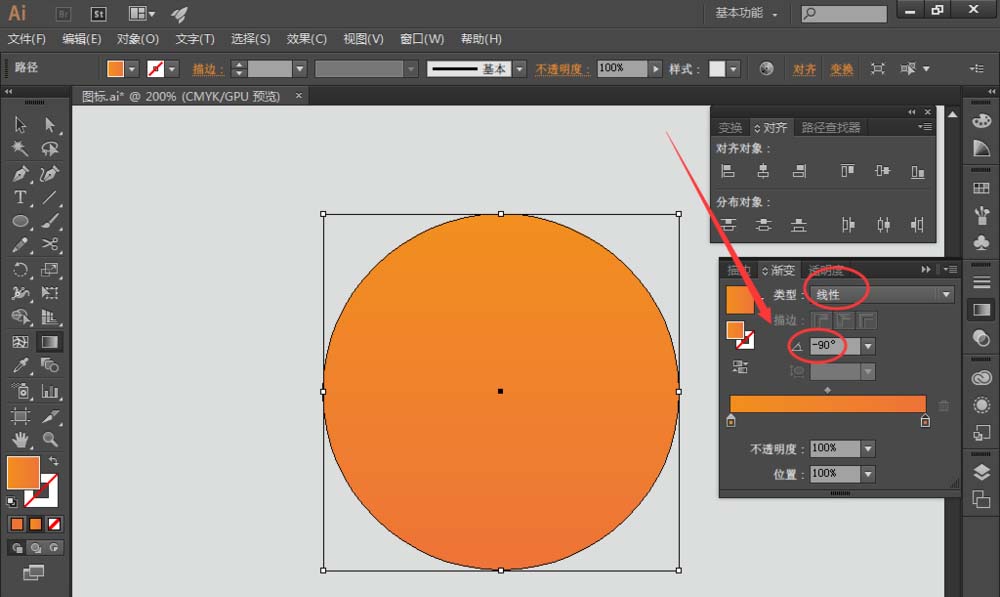
2、选择【椭圆工具】,首先创建一个的圆,在里面创建一个小圆,在复制一个小圆,先放一边不管。 在【路径查找器】中的选择【减去顶层】,创建一个圆环,如图:


3、给上一步中复制的小圆添加填充色为深橘色 (#e45221),同时选择小圆和圆环,找到【对齐】,选择【水平居中对齐】和【垂直居中分布】,让小圆相对圆环水平垂直居中对齐,如图:
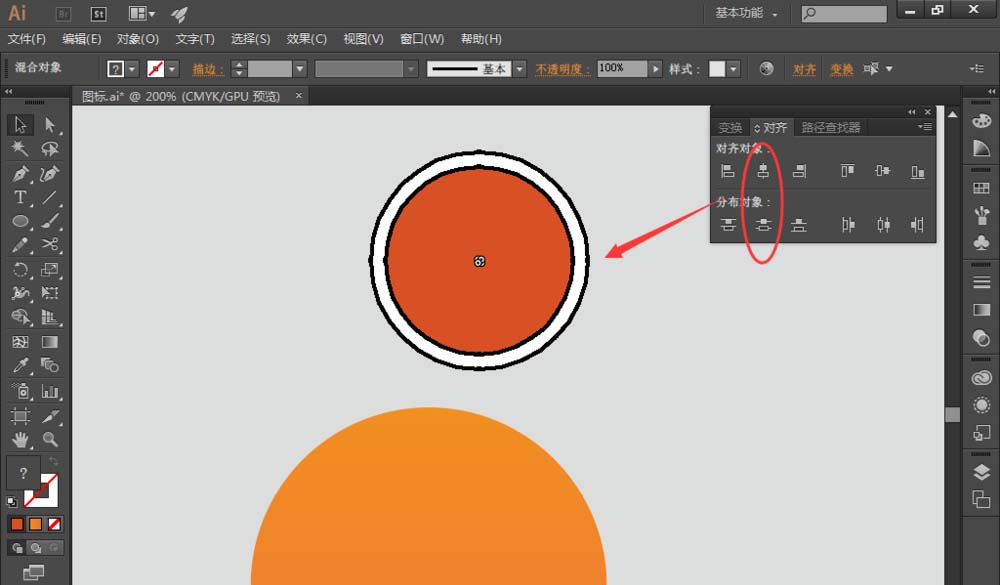
4、同时选择深橘色圆和圆环,单击【鼠标右键】,选择【编组】,将深橘色圆和圆环进行编组,如图:
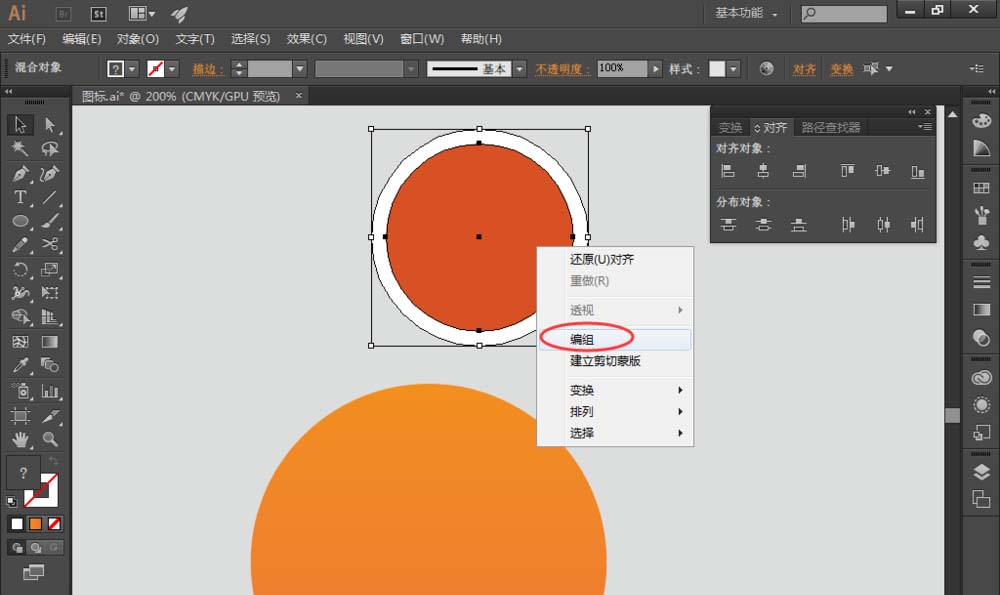
5、全选所以图形,选择【水平居中对齐】和【垂直居中分布】,让小圆和圆环相对圆形背景水平垂直居中对齐,如图:
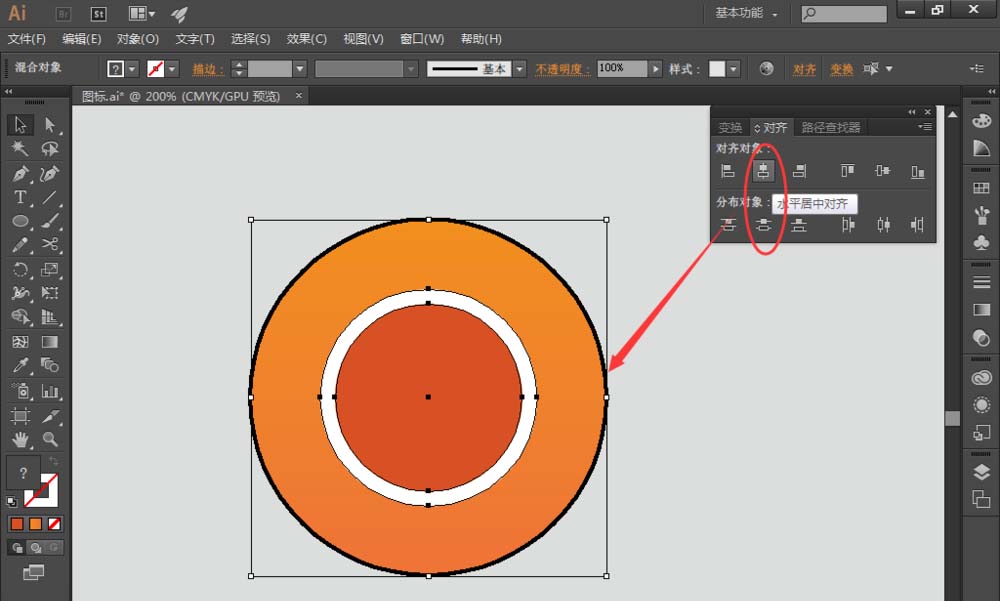
6、选择【椭圆工具】,绘制一个圆形,填充色为白色;然后选择【剪刀工具】,将圆对半剪开,如图:
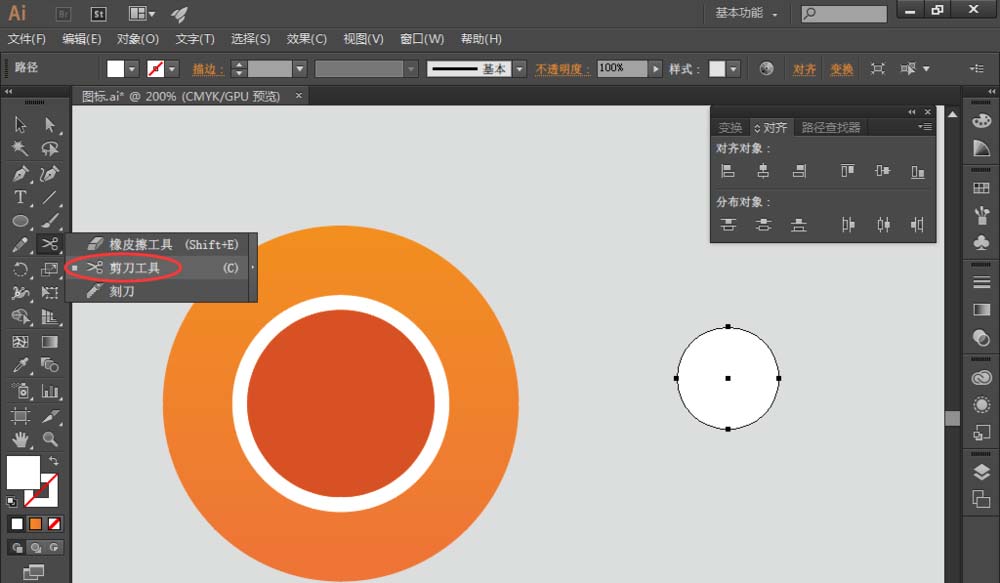
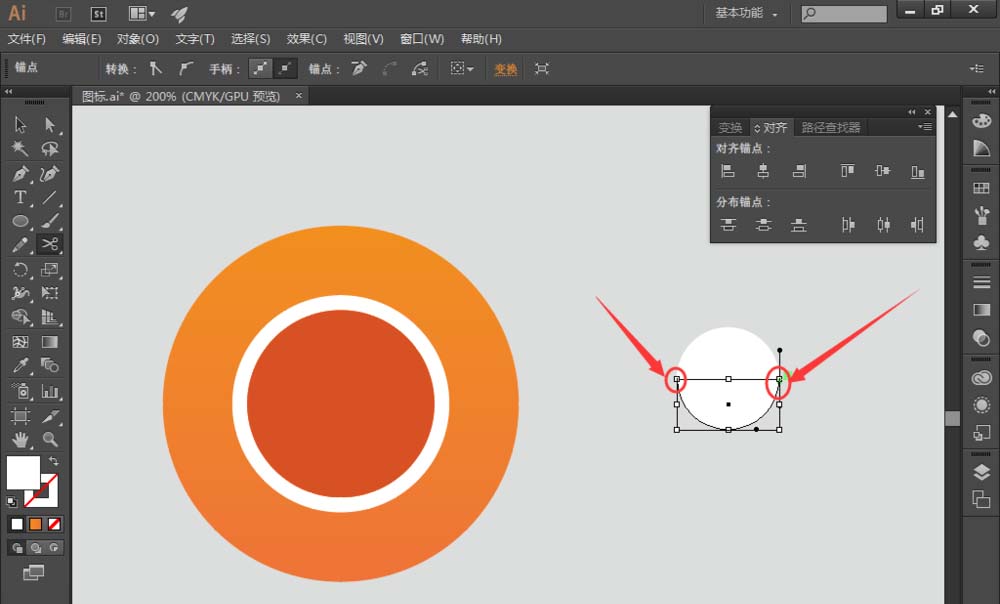
7、选择一个半圆,按【r键】,出现如图面板,旋转角度设为40度;放置在闹钟的顶部,另一半圆同样放置在相对的位置,如图:

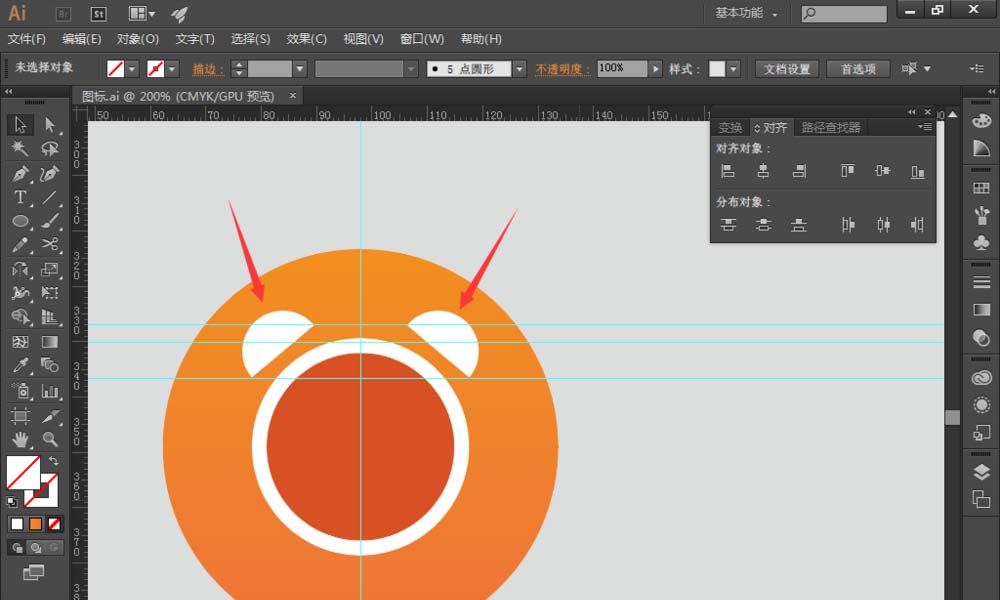
8、选择【矩形工具】,绘制一个矩形,作为闹钟的“腿”,同样,用上一步的方法把两个矩形小”腿”在底部,如图:
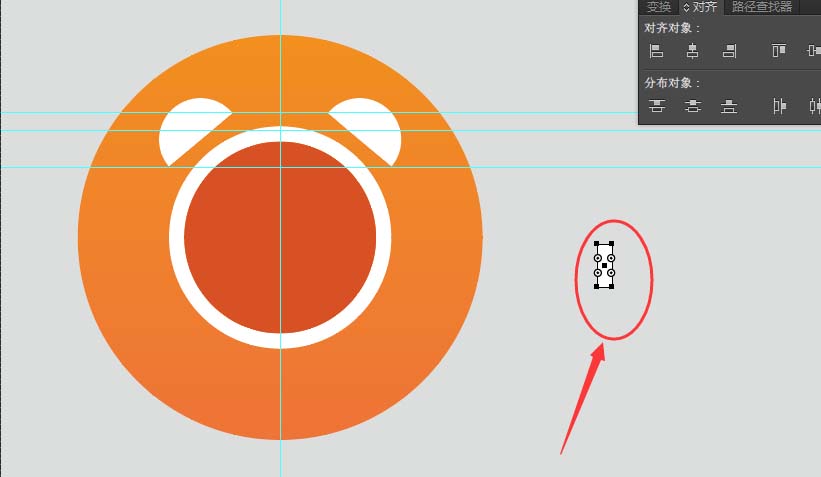
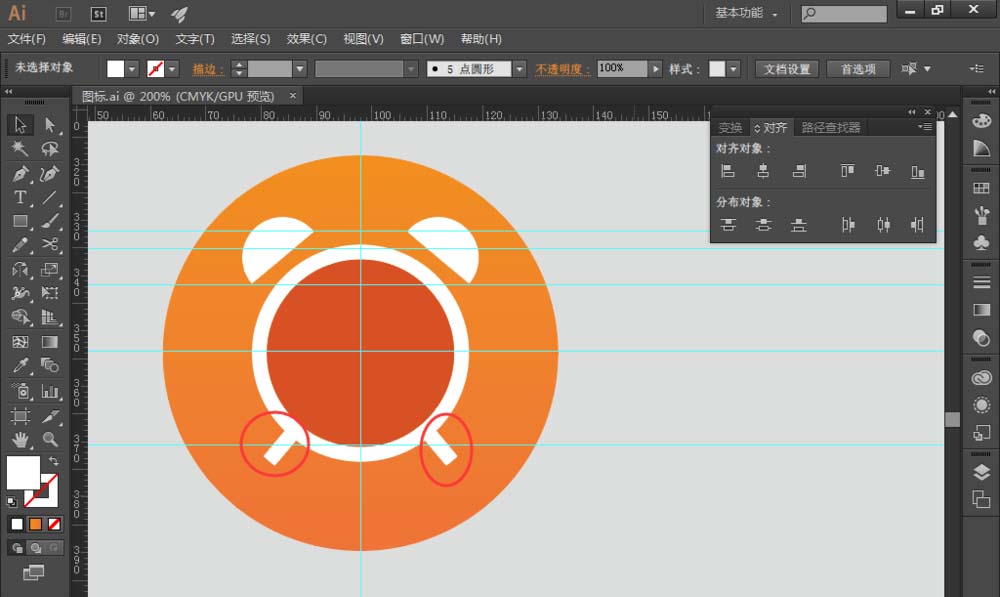
9、接下来就是绘制闹钟的指针啦。选择【矩形工具】,绘制两个矩形,同时选中这两个矩形,找到【对齐】,选择【水平右侧对齐】,让这两个矩形右侧对齐 ,然后对其进行编组,如图:
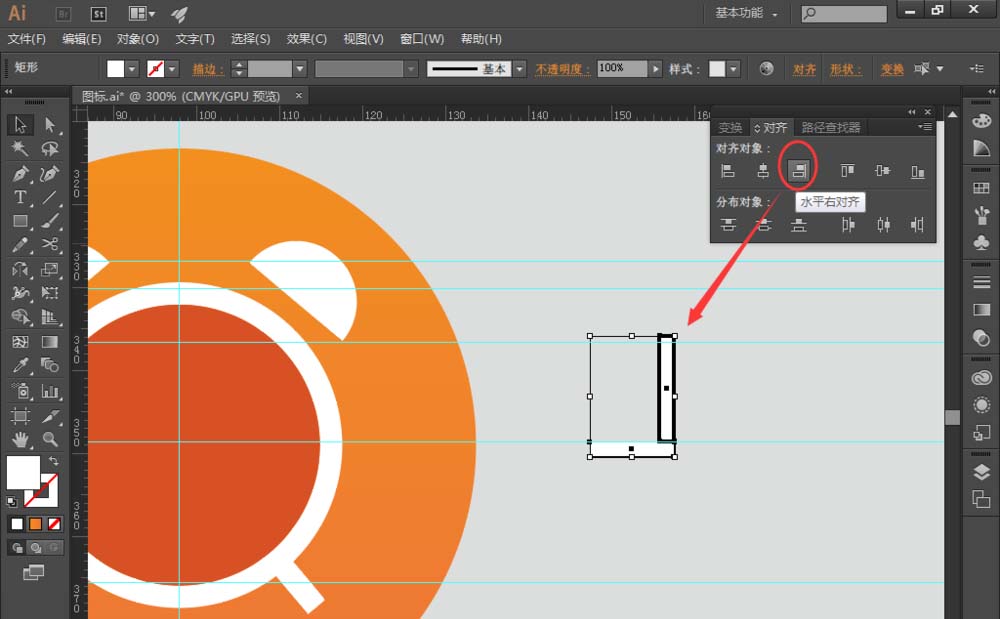
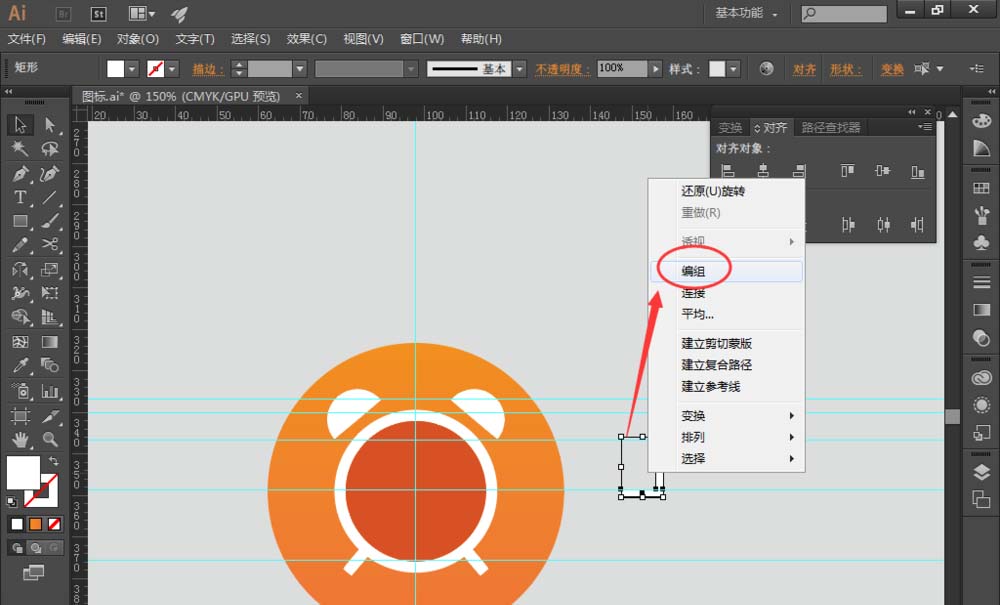
10、把两根指针相交处放在闹钟的中心点的位置,如图1:全选所有图形,单击鼠标右键,选择【编组】,对组成图标的所有图形进行编组,如图2:闹钟图标绘制完成啦!
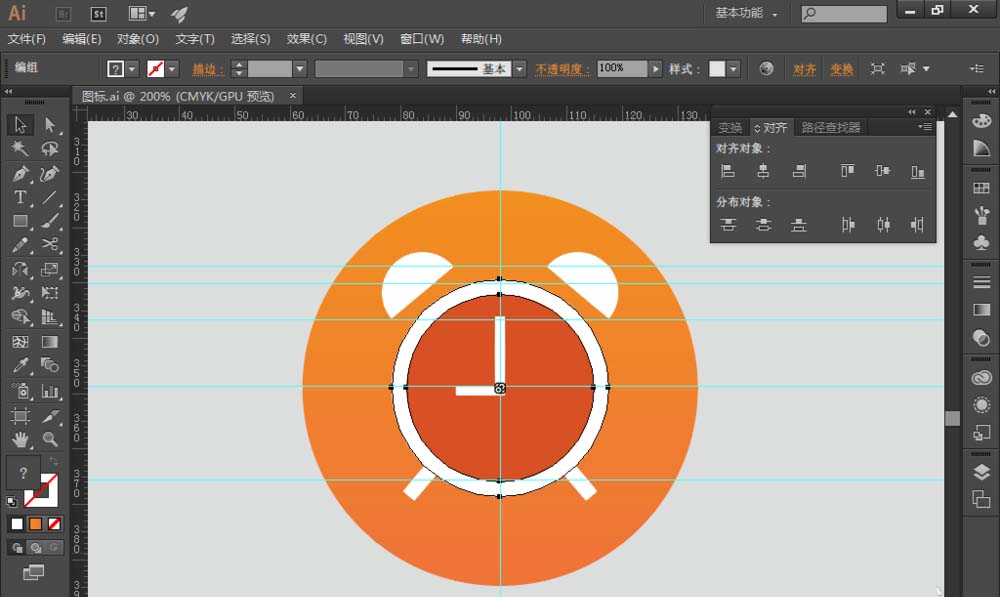

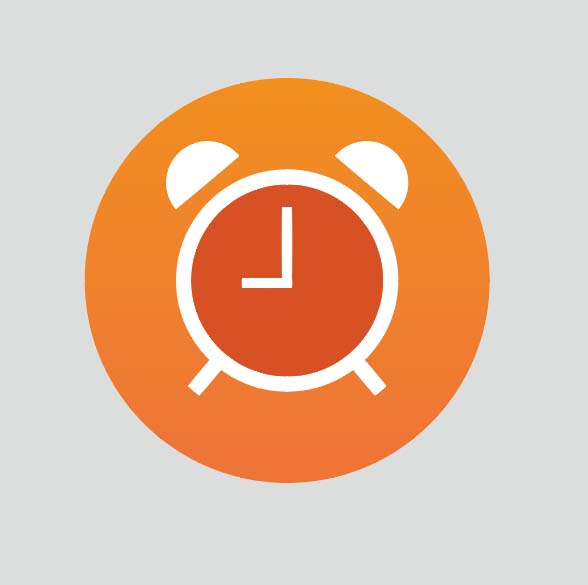
以上就是ai设计闹钟图标的教程,希望大家喜欢,请继续关注软件云。